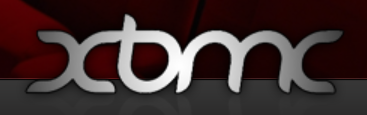Seit ein paar Tagen wird in Deutschland das Update 10.1.1.A.1.253 für das Sony Xperia Z ausgerollt. Doch kann man es installieren wenn man sein Handy gerootet hat (bei gesperrtem Bootloader) und die root Rechte dabei nicht verlieren möchte ?
Antwort: Jain. Installiert man das Update via OTA dann verliert man seine root Rechte und Programme wie die LBE Firewall etc. funktionieren nicht mehr.Sorry für die Fehlinformation meinerseits.
Das Exploit ([ROOT] [Exploit by: goroh_kun & huhka_com]) was bei gesperrtem Bootloader zu root Rechten verholfen hat funktioniert unter der neuen Version nicht.
ABER:
Hat man aber bereits mit diesem Exploit Root Rechte erlangt und führt das OTA Update von .434 auf .253 durch behält man die root Rechte. (soeben getestet)
Doch erst einmal zu den Neuerungen und Verbesserungen die das Update mit sich bringt:
Following are the changes which I can see:
1. Default Launcher is smooth now, bettter than before
2. White Balance Display
3. Navigation Bars are now Dark Black
4. Pulse Light Notification – LED Notification Issue Resolved
5. NFC Firmware update
6. Widgets – World Clock
7. Album – Photo Tagging Option added
8. Movies – Portrait mode available
9. Small Apps – Icon Changed, Browser from Xperia
10. Camera – Enhanced image quality, Camera opens fast from lock screen now
11. Keyboard changed slightly
Issues/Problems:
1. Camera still taking too much time to launch
(xda)
Auf Deutsch – Die untere graue Navigationsleiste wurde jetzt komplett schwarz gemacht – sind dadurch besser erkennbar, bei weißer Schrift / Pfeilen.
Allgemein sind die Farben jetzt viel knalliger und kommen durch den dunkleren Hintergrund auch viel besser zur Geltung.
Bei manchen Besitzern des Xperia Z hat die Status LED, welche normalerweise Benachrichtigungen wie z.B. verpasste Anrufe, Nachrichten etc. anzeigt nicht angezeigt. Dies ist nun auch behoben und funktioniert.
Die Kameraqualität wurde verbessert, was auch die Burst Funktion betrifft. Leider ist die Startzeit der Kamera mit ca. 2 Sekunden immer noch relativ hoch.
Da ich aufgrund einiger Beiträge im XDA-Dev Forum davon ausgegangen bin, dass beim OTA Update die root Rechte verloren gehen, hatte ich folgenden Workaround angewendet um auf Nummer sicher zu gehen:
Dieser ist aber nicht Notwendig, sofern ihr schon root Rechte habt. Dennoch gut zu wissen, wie man im Notfall sein Handy neu flashen kann:
Voraussetzungen:
– Handy hat die Softwareversion 10.1.A1.434 installiert. (Einstellungen -> Über das Telefon -> Build-Nummer)
Hat man aus versehen schon das neue Update installiert muss man zuerst wieder die alte Version aufspielen, da bisher für diese Version keine Exploits zum Rooten verfügbar sind. Dafür zu allererst Schritt 5 mit C6603_10.1.A.1.434_unbranded.ftf ausführen. (ungetestet)
– Handy ist gerootet. Anleitung gibt’s hier.
Benötigte Software / Dateien:
– Flashtool 0.9.10.2beta6 : Download
– Dual Recovery: Windows Download
(Thread dazu, falls Neuerungen vorhanden sind: hier)
– Modifiziertes Flashbares Image: 10.1.1.A.1.253 Version 5 Download
(Thread dazu, falls Neuerungen vorhanden sind: hier)
– Original FTF Image 10.1.1.A.1.253 : Download
Anleitung:
Schritt 1: Sicherung erstellen 😉
Schritt 2: Dual Recovery installieren – Anleitung gibts hier.
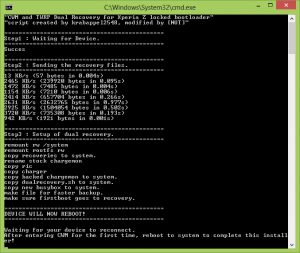
Schritt 3: Heruntergeladenes .zip (Version 5) auf die SD Karte kopieren und in das Recovery starten.
Dazu Handy herunterfahren. Einschalten und sobald das Sony Logo erscheint mit grüner Status LED die Leiser Taste (Volume Down) ein paar mal drücken, bis die Status LED Violett wird und das Recovery startet.
Schritt 4: Das .zip installieren. – Install – Pfad auswählen – und los. Am Ende kann man noch „Wipe Cache / Dalvik“ machen sowie „Fix Root Permission“ – Reboot.
Anschließend wird nach dem Neustart noch die NFC Firmware aktualisiert.
Schritt 5: Flashtool starten und in Flashmode wechseln. (Das original .FTF Image auswählen)
So nun auf der rechten Seite bei Wipe Data alle Haken herausnehmen! Unten alles bis auf KERNEL, BASEBAND und FOTA anhacken. Flash klicken.
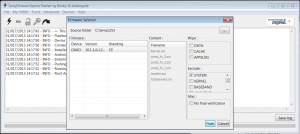
Schritt 6: Das Flashtool will nun, dass ihr das Handy vom USB trennt, ausschaltet und in den Flashmode bringt. Wenn das Handy aus ist, die leiser Taste (Volume Down) gedrückt halten und dann einfach das USB Kabel anschließen.
Nach dem Flashvorgang wieder USB Kabel trennen und Gerät starten.
Fertig
ACHTUNG: Die Anleitung ist von mir selbst mehrmals erfolgreich getestet – Ihr solltet euch aber bewusst sein, dass beim Flashen, Rooten und allem anderen auch mal etwas schiefgehen kann wodurch euer Smartphone auch beschädigt werden kann – Die Anwendung erfolgt auf eigene Gefahr.
Android
Mit Android Betriebssystem.
Sony Xperia Z – Rooten trotz gesperrtem Bootloader
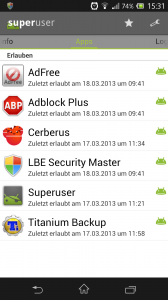
Ich bin zurzeit im Genuss eines Sony Xperia Z’s – was natürlich direkt gerootet werden muss um die Must-have-Apps wie AdBlockPlus, Adfree, LBE Security Firewall, Cerberus (Anti Diebstahl) und Titanium Backup nutzen zu können.
Bisher gab es nur den offiziellen Weg, Bootloader via Sony entsperren (http://unlockbootloader.sonymobile.com/).
Dies führt allerdings dazu, dass a) Die Garantie eingeschränkt wird und b) Die DRM Codes gelöscht werden, wass dazu führt dass die Bravia Engine (Grafikoptimierung fürs Display) entfernt wird.
Das ist natürlich alles andere als Schick – aber zum Glück hat es nun jemand geschafft das Handy auch mit gesperrten Bootloader zu rooten.
Hat bei mir in weniger als 15 Minuten einwandfrei funktioniert, kann ich nur jedem empfehlen.
Haltet euch am besten direkt an die Anleitung bei XDA-Developers. Siehe hier: http://forum.xda-developers.com/showthread.php?t=2186368
Mein NFC lies sich übrigens auch erst einmal nicht aktivieren. Durch löschen (bzw. umbenennen) des Ordners „/data/usf“ und einem Reboot funktioniert jedoch alles wieder einwandfrei.
LBE Privacy Guard und Android 4.X (Jelly Bean) – die Firewall
Schon seit längerem war der „LBE Privacy Guard“ ein muss für mein Androiden, allerdings wird diese Version seit März 2012 nicht mehr weiterentwickelt und die „Active Protection“ funktioniert unter Android 4.1 auch nicht mehr.
Wird diese gestartet hängt sich das Handy auf bzw. rebootet automatisch (boot loop). Also gar nicht erst ausprobieren 🙂
Abhilfe schafft, die Neuentwicklung der „LBE Security Master„. Leider gibt es noch keine offizielle Englische oder Deutsche Übersetzung. Ich habe dem Team schon meine Hilfe angeboten.
Da das ja natürlich nicht praxistauglich ist haben ein paar Jungs bei XDA-Developer eine übersetzte Version eingestellt. Download hier.
Ich muss sagen, der neue LBE Security Master ist der hammer. Zusätzlich zu der Firewall (Active Protection) wie sie es schon beim Privacy Guard gab, gibt es ein paar zusätzliche Funktionen wie: Anti-Virus, Optimierungen, Stromsparfunktionen, Anti-Diebstahl, uvm.
Ich hab euch ein paar Screenshots aus der Anwendung gemacht, macht euch selbst einen Eindruck.
Für mich persönlich aber mit die beste, kostenlose die es gibt.
Update (22.04.2013):
Seit ein paar Tagen gibt es wieder ein neues Update von den XDA-Dev’s übersetzt:
19/04/2013 – LBE v4.5.2917
Here's the change log - LBE security master v4.5.2917 update log 1, the full commissioning of the and active defense the underlying reconfigurable new code, the strengthening of stability and system compatibility (Support 2.0-4.2) Original recording, camera, video capture, system settings and four access control; avoid eavesdropping spy steal of privacy 3, enhance self-management capabilities Kai housekeeper Android 4.0 version, boot from Kai part of the performance, prevent suicide and no more software from the start 4, Task Manager process to clean up more intelligent, significant improvement in the notification bar time to stop, reload or desktop cleanup tasks on the part of the phone 5, repair and part of the third-party software compatibility issues. As everyday sounds, exit Cool Dog Music and lyrics display problems 6, solve the garbage clean-up fixes to multiple SD card, you may be stuck cleaning thumbnail 7, the virus quickly scan and deep scan, the end of the abnormal increase tips Solve traffic floating window in the notification bar when the same part of the machine compatibility issues
Raspberry Pi mit OpenElec (XBMC) per Handy fernsteuern
Ich habe mir auch mal das Spielzeug Raspberry gekauft. Mein Model B hat von Werk aus auch schon direkt 512 MB Ram.
Nachdem ich mir openelec in der Version r12368 auf den Stick gemacht hatte funktionierte soweit erst einmal alles.
Etwas doof ist natürlich, dass man Tastatur, Maus und HDMI Kabel schon vor dem Booten eingesteckt haben muss aber gut.
Zum Glück gibt es ja genug „Fernbedienungs“-Apps 🙂
Bisher nutzte ich die offizielle XBMC Android App. Doch hier bekam ich beim Verbindungsversuch lediglich folgende Fehlermeldung:
I/O Exception (java.io.FileNotFoundException) http: //192.168.10.45:8080/xbmcCmds/xbmcHttp?command=GetSystemInfo(120)
Nach einiger Recherche haben viele anderen auch das Problem. Es ist auch schon als Fehler im offiziellen git gemeldet.
Abhilfe schafft bisher nur die Verwendung von einem anderem App. Ich habe bei mir Yatse Widged installiert und es funktioniert top.
Windows 8 und XBMC als UPNP Mediaserver
Ich war erstaun, als ich plötzlich in meiner Windows 8 VM mein XBMC Mediacenter im Arbeitsplatz gefunden habe. Huch?
Ihr kennt noch kein XBMC? Solltet ihr aber! Kurz und knapp: Kostenlos, lädt automatisch Filminfos, Cover etc. Spielt alles ab.
Ganz nett, das die Integration jetzt so einfach ist. Die Ordnerstruktur ist analog zu der Anzeige im XBMC, was das finden einfach macht.
Videos können ebenfalls auch direkt abgespielt werden. In der Grundkonfiguration mit dem Windows Media Player – der bei meinen Tests auch alles abspielen konnte.
Damit das funktioniert muss im XBMC lediglich der UPNP Server aktiviert werden. -> Einstellungen -> System -> Netzwerk (Siehe letztes Bild)
Auch sehr empfehlenswert das aktivieren des Webinterfaces – Damit kann man sein XBMC mit dem Handy per XBMC Remote fernsteuern.
Samsung Galaxy S3 – Howto Root und nützliche Befehle
Ich habe mein S3 schon ein paar Monate und wie bei allen Handys war die erste Aktion: Erst mal rooten.
Warum? Ich bin Fan von Kompletten Nand Backups (Rom Manager) und begeisterter TitaniumBackup Benutzer.
Auch die grandiose und kostenlose Firewall fürs Handy (LBE Privacy Guard) braucht root Rechte. Siehe Screenshots weiter unten.
Erst mal zum Rooten: Wie gehts ?
In 3 Schritten, Handy in den Download Modus booten, Die Software Odin installieren, gepatchtes Image installieren. Fertig
Die Anleitung dazu gibt’s immer Aktuell bei XDA. : http://forum.xda-developers.com/showthread.php?t=1671969
Als Rom benutze ich seit Beginn das Omega Rom. Sieht genau wie das Original (Stock) Rom aus, mit ein paar kleinen Features. Sehr zu empfehlen.
Factory Reset: (Achtung – Wird direkt nach Eingabe ausgeführt!!)
*2767*3855#
Infos Anzeigen:
*#1234#
Imei:
*#06#
Firmware: *#1234#
Software: *#1111#
FTA SW Version: I9300.004
Was ist, wenn kein DBT in der Klammer ist?
Deutschland
Code:
- DBT = Brandingfree (kein Branding|freies Gerät) - DTM = Branding T-Mobile/Telekom - VD2 = Branding Vodafone - VIA = Branding O2/Telefonica - EPL = Branding Eplus/Base
Heads-Up Display fuer jedermann
Heads-Up Display – was ist das überhaupt? Wer es noch nicht kenn, dem wird das folgende Bild auf die Sprünge helfen:
Durch eine Projektion vom Amaturenbrett aus wird einfach der Tacho, Navigation oder weitere Gimmiks an die Frondscheibe gespiegelt. Durch Zufall fand ich hierfür ein sehr schickes Android App fürs Handy, was die Funktion ebenfalls darstellt.
Das Speedview
 App hat 2 Anzeigemöglichkeiten, einmal die normale Geschwindigkeitsanzeige (die via GPS ermittelt wird) und die Heads-Up Anzeige, die man per Optionen aktivieren kann.
App hat 2 Anzeigemöglichkeiten, einmal die normale Geschwindigkeitsanzeige (die via GPS ermittelt wird) und die Heads-Up Anzeige, die man per Optionen aktivieren kann.
So legt man sein Handy ins Amaturenbrett und kann den „digitalen Tacho“ nochmal in der Frontscheibe genießen. Abends, und Nachts funktioniert dies super. Bei Tag sieht man allerdings kaum etwas.
Übrigens: Es gibt auch extra Heads-Up Displays zum Nachrüsten. Kosten etwas mehr, haben dann aber vermutlich auch mehr dampf.
Siehe heise Artikel: Head-Up-Display-fuer-Pkw-zum-Nachruesten
Link zum kostenlosen Speedview App: [appbox googleplay com.codesector.speedview.free]